【学习笔记】Vue3 菜鸟入门(二)超详细:基本框架 模板语法和指令
- 关键词:Vue 、Vue 3、Java、Spring Boot、Idea、数据库、一对一、培训、教学
- 本文主要内容含Vue 基本框架 模板语法、指令
- 计划1小时完成,请同学尽量提前准备。本部分主要是代码实践。
- 有学习需要请联系:xujian_cq
- 手把手教学、腾讯会议一对一培训,所有代码都要敲一遍,有问题随时暂停解决
- 前置内容:Vue3 菜鸟入门(一)超详细!
- 下次内容为引用外部源码、组件、路由。
1 新建项目
- 新建项目,当复习命令了
# 初始化项目:本次全部选No
npm init vue@latest
# 加载依赖(记得进入项目后执行),可以如下图cd进去
npm install
# 运行开发环境
npm run dev
-
上述整个过程如下图
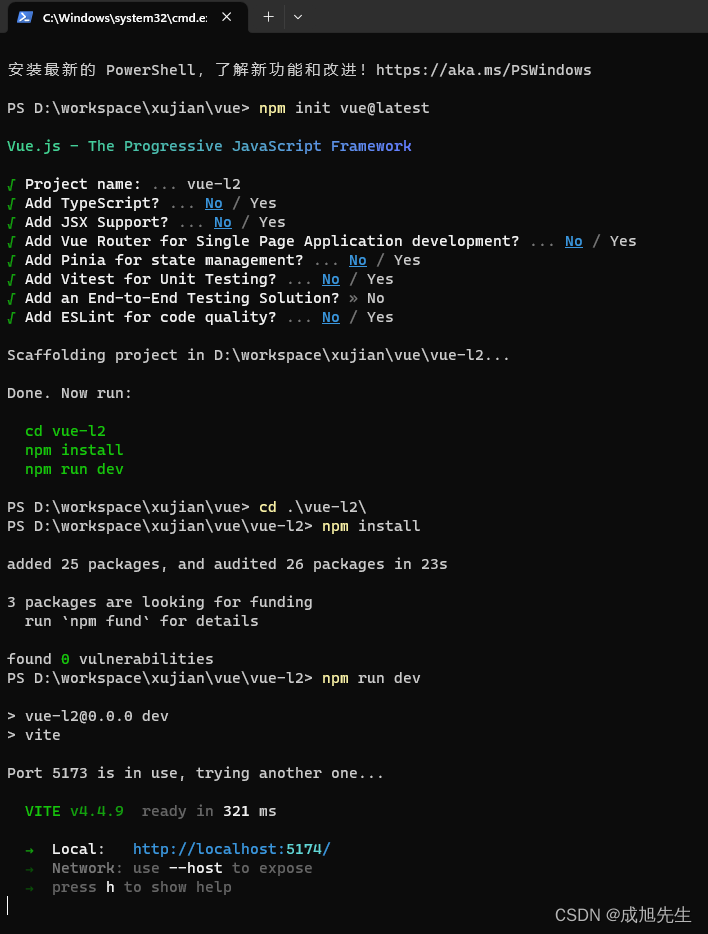
-
完成后关闭控制台,用VSCode打开,开始撸代码了
-
参考上文,在VSCode的CMD终端中把项目运行起来
2 准备工作( 基本框架)
- 新建的项目内容比较多,为了更好的学习内容,我们删除原来的模板,新建内容
2.1 删除App.vue中的默认内容
- 如下图,删得干干净净
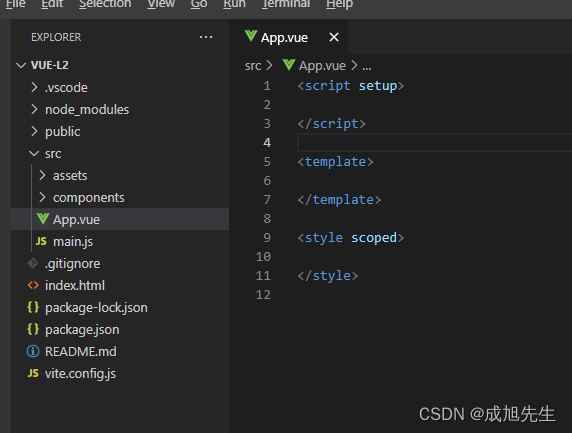
2.2 创建我们的第一个view
- 在src/views/中创建一个Index.vue,并键入如下初始内容
- 初始内容与删掉基础内容的App.vue一样
<template><div>Hello World!</div>
</template>
<script setup></script><style scoped></style>
- 如下图
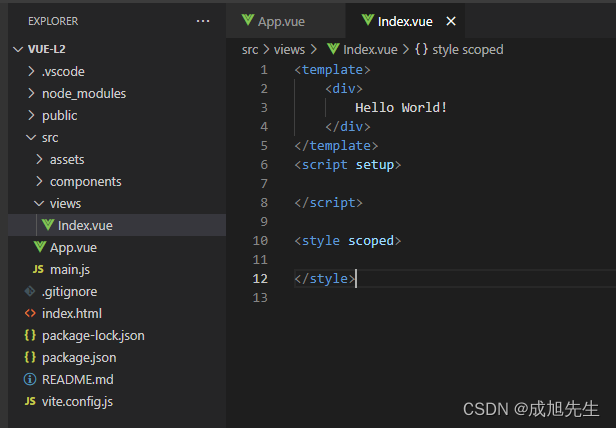
2.3 在App.vue中引用Index.vue
- 在App.vue中加入下方第2行、第6行代码
<script setup>
import Index from './views/Index.vue'
</script><template><Index></Index>
</template><style scoped></style>
- 保存后刷新,即可看到Index.vue中的Hello World!已经显示在页面上了
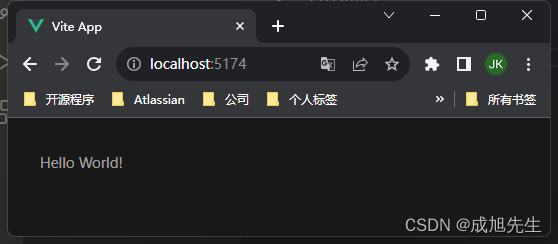
2.4 初始化脚本
- 将Index.vue中的script脚本改为下方的内容
<script >import {defineComponent} from "vue";export default defineComponent({// 初始执行,类似onLoadmounted() {console.log("Index.vue 已开始执行。");},// 数据管理data(){return {message: "123"}},// 方法管理methods:{}})
</script>
- 保存后,刷新页面,可以在控制(F12 console)中看到日志输出了“Index.vue 已开始执行。”即为成功。
2 模板语法
- Vue 使用了基于 HTML 的模板语法,允许开发者声明式地将 DOM 绑定至底层 Vue 实例的数据。
- Vue 的核心是一个允许你采用简洁的模板语法来声明式的将数据渲染进 DOM 的系统。
- 结合响应系统,在应用状态改变时, Vue 能够智能地计算出重新渲染组件的最小代价并应用到 DOM 操作上。
2.1 文本绑定
- 如下,我们再hello world后面加个灵活的内容
- 全部代码如下,保存后再页面上可以看到内容变为了“Hello World! 123”
- 其中message部分为scrpit中声明的123,实现了文本绑定
- 当scrpit中的123发生变化时,页面上的内容也会相应变化
<template><div>Hello World!{{message}}</div>
</template>
<script >import {defineComponent} from "vue";export default defineComponent({// 初始执行,类似onLoadmounted() {console.log("Index.vue 已开始执行。");},// 数据管理data(){return {message: "123"}},// 方法管理methods:{}})
</script>
<style scoped>
</style>
3 指令
- 主要的指令有如下内容
- 下图来自网络
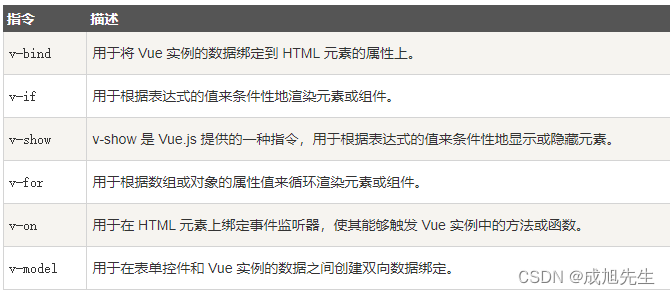
3.1 v-on
- 解释见上图
- 先介绍v-on,有利于观察其他的效果
- 搞个按钮,点击的时候使message发生变化
- 在div中添加下方代码,按钮
<button v-on:click="onBtnClick()">点我</button>
- 在scrpit中的methods中添加如下方法
onBtnClick(){this.message = "456";
}
- 此时点击按钮,就会发现内容变为了456
- 完整代码如下**(因篇幅较大,本文后方不再展示完整代码)**
<template><div>Hello World!{{message}}<button v-on:click="onBtnClick()">点我</button></div>
</template>
<script >import {defineComponent} from "vue";export default defineComponent({// 初始执行,类似onLoadmounted() {console.log("Index.vue 已开始执行。");},// 数据管理data(){return {message: "123"}},// 方法管理methods:{onBtnClick(){this.message = "456";}}})
</script>
<style scoped>
</style>
3.2 v-if
- 根据值,确定页面内容是否渲染(有、没有)
- v-if、v-else-if、v-else-if
- 实现示意如下,type请自行在scrpit的data中编辑
<div v-if="type === 'A'">A
</div>
<div v-else-if="type === 'B'">B
</div>
<div v-else-if="type === 'C'">C
</div>
3.3 v-show
- 与v-if相似,用于决定显示还是不显示(与v-if的存在和不存在有区别)
- v-show用得较少
3.4 v-bind
- 顾名思义,绑定
- 比如为标签设置id
<div v-bind:id="divIdInScriptData">
3.5 v-model
- 双向绑定,常用于单选、多选、下拉选、输入框等标签
<input type="text" v-model="txt">
3.6 v-for
- 对某一标签进行循环展示,常用于表格
<li v-for="(item, index) in list">{{ index }} -{{ item.text }}
</li>
4 结语
- Vue的核心用法,以上方的内容为主!


,nodejs新手到高手,(一)NodeJS入门)














-某号店登录(RSA、补环境、混淆))
)
